Cara Menghapus Profil dari Fire Tablet
Pendahuluan
Tablet Amazon Fire menawarkan pengalaman yang serbaguna bagi pengguna, memungkinkan beberapa profil untuk anggota keluarga yang beragam. Kemampuan ini memungkinkan setiap orang memiliki antarmuka yang dipersonalisasi dengan aplikasi, pengaturan, dan preferensi. Namun, mungkin ada saat di mana Anda perlu menghapus profil. Baik untuk merapikan, mengelola perangkat, atau masalah privasi, proses ini cukup sederhana setelah Anda mengetahui langkah-langkahnya.
Dalam panduan komprehensif ini, kami akan membimbing Anda memahami profil di Tablet Amazon Fire, alasan untuk menghapus profil, mempersiapkan perangkat Anda, petunjuk langkah demi langkah untuk penghapusan profil, pemecahan masalah umum, dan apa yang harus Anda lakukan setelah penghapusan.
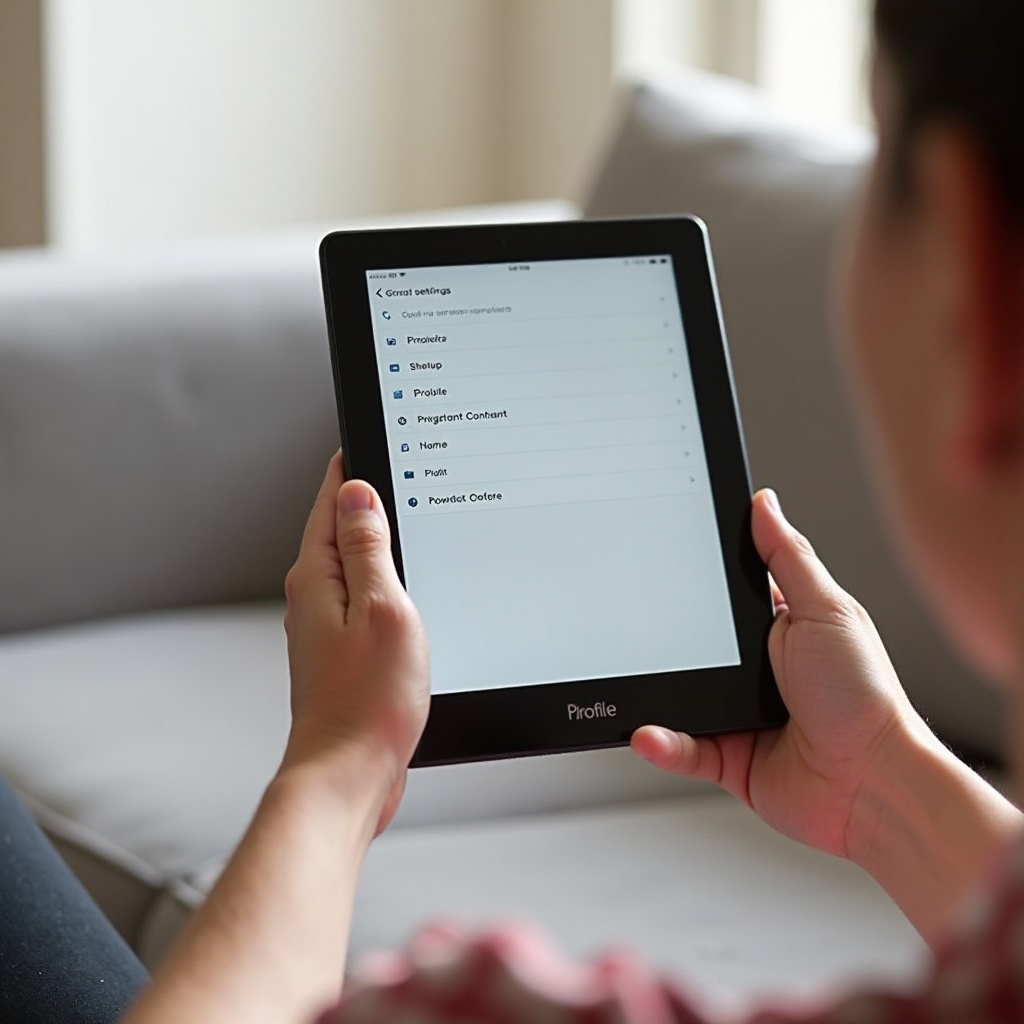
Memahami Profil di Tablet Amazon Fire
Tablet Amazon Fire mendukung beberapa profil pengguna, memungkinkan setiap individu memiliki ruang unik di dalam perangkat yang sama. Fitur ini sangat berguna dalam rumah tangga di mana tablet digunakan bersama.
Setiap profil dapat memiliki pengaturan yang dipersonalisasi, aplikasi, dan bahkan izin konten. Misalnya, orang tua dapat membuat profil anak yang membatasi akses internet dan mengontrol jenis aplikasi yang tersedia. Profil dewasa, sementara itu, mungkin digunakan untuk pekerjaan atau hiburan pribadi.
Namun, mengelola profil-profil ini dengan efisien sangat penting. Seiring waktu, Anda mungkin menemukan profil yang berlebihan atau tidak digunakan yang memperburuk sistem, menggunakan penyimpanan yang tidak diperlukan dan mempengaruhi kinerja tablet. Memahami mengapa profil ini ada dan fungsinya dapat membantu menentukan kapan dan bagaimana menghapusnya dengan benar.
Alasan untuk Menghapus Profil
Ada beberapa alasan mengapa Anda mungkin ingin menghapus profil dari Tablet Amazon Fire Anda:
- Mengosongkan Ruang: Profil yang tidak lagi digunakan dapat mengambil ruang penyimpanan yang berharga. Menghapus ini dapat membantu mengoptimalkan kinerja tablet Anda.
- Manajemen Perangkat: Terlalu banyak profil dapat membingungkan dan membuat perangkat lebih sulit dikelola, terutama ketika ada beberapa profil anak.
- Keamanan dan Privasi: Menghapus profil yang tidak dibutuhkan memastikan bahwa data dan pengaturan Anda aman, terutama jika tablet berpindah tangan.
- Peningkatan Perangkat: Saat menjual atau memberikan Fire Tablet Anda, menghapus semua profil adalah praktik yang baik untuk memastikan informasi Anda tidak dapat diakses.
Menangani alasan-alasan ini secara langsung memastikan perangkat Anda bekerja dengan lancar dan tetap aman.
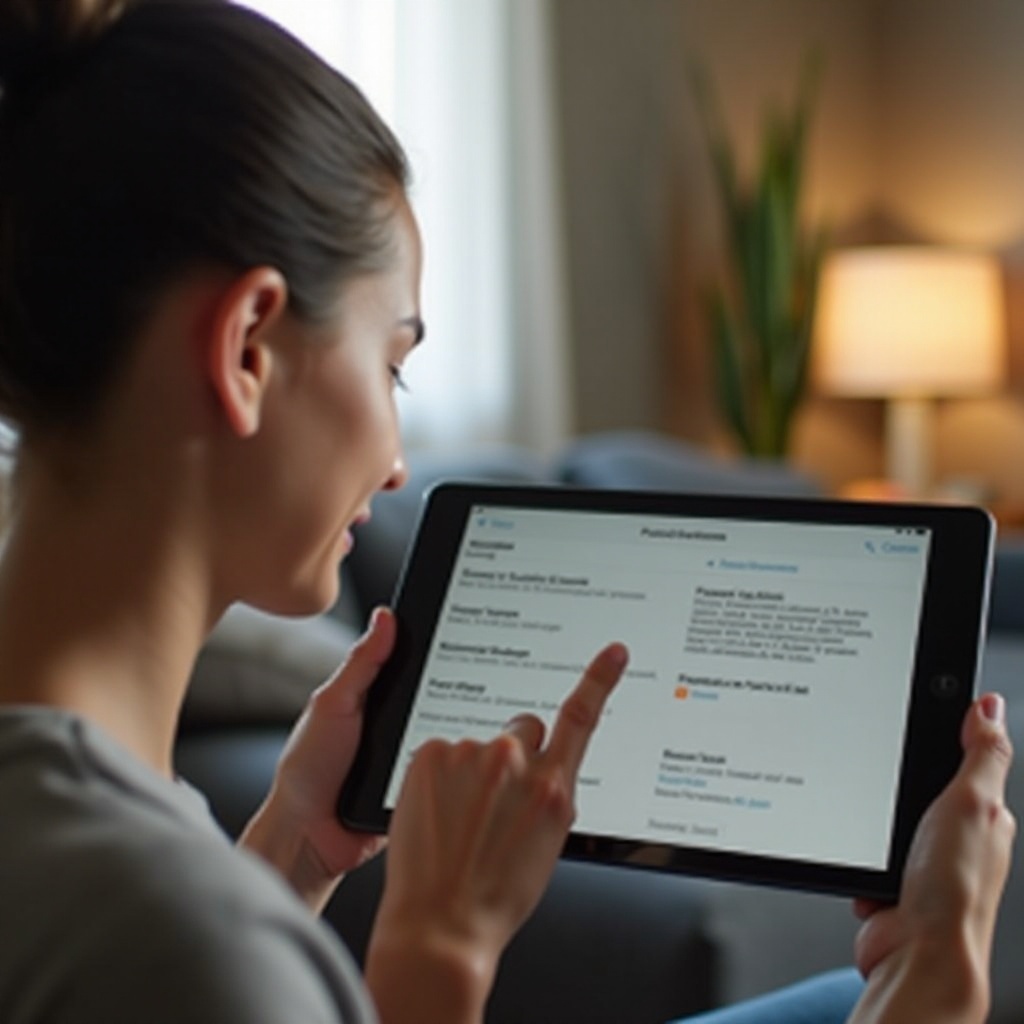
Mempersiapkan Perangkat Anda
Sebelum Anda menghapus profil dari Tablet Amazon Fire Anda, pastikan untuk melakukan beberapa langkah persiapan:
- Cadangkan Data Penting: Jika profil berisi file atau data aplikasi yang penting, pastikan untuk mencadangkan informasi ini ke perangkat penyimpanan eksternal atau ke cloud.
- Periksa Izin Perangkat: Konfirmasikan bahwa Anda memiliki izin administratif yang diperlukan untuk menghapus profil, terutama pada akun anak atau tamu.
- Sinkronisasi Akun Anda: Pastikan bahwa data atau pengaturan aplikasi penting telah disinkronkan, termasuk login dan preferensi aplikasi.
Langkah-langkah awal ini membantu melindungi data Anda dan memudahkan proses penghapusan profil.
Petunjuk Langkah demi Langkah untuk Menghapus Profil
Menghapus profil dari Tablet Fire Anda adalah proses yang mudah. Berikut cara melakukannya:
- Buka Kunci Perangkat Anda: Pastikan perangkat Anda hidup dan tidak terkunci.
- Arahkan ke Pengaturan: Ketuk ikon ‘Settings’ di layar beranda untuk mengakses pengaturan perangkat.
- Pilih Profil & Perpustakaan Keluarga: Gulir ke bawah dan ketuk ‘Profiles & Family Library.’
- Pilih Profil: Pilih profil yang ingin Anda hapus dari daftar profil.
- Hapus Profil: Ketuk pada profil tersebut, lalu ketuk ‘Remove.’ Konfirmasikan penghapusan ketika diminta.
Itu saja! Profil akan dihapus beserta data yang terkait.
Memecahkan Masalah Umum
Selama proses penghapusan profil, beberapa masalah umum mungkin muncul. Berikut cara mengatasinya:
- Profil Tidak Terhapus: Restart perangkat Anda dan coba proses lagi. Terkadang reboot sederhana dapat menyelesaikan glitch kecil.
- Opsi Profil Hilang: Pastikan perangkat lunak perangkat Anda sudah diperbarui. Pergi ke Settings > Device Options > System Updates.
- Pesan Error: Jika pesan error terus muncul, lakukan reset pabrik sebagai langkah terakhir. Ingat untuk mencadangkan data penting sebelum melakukan ini.
Mengatasi masalah-masalah umum ini memastikan proses penghapusan profil yang lebih lancar.
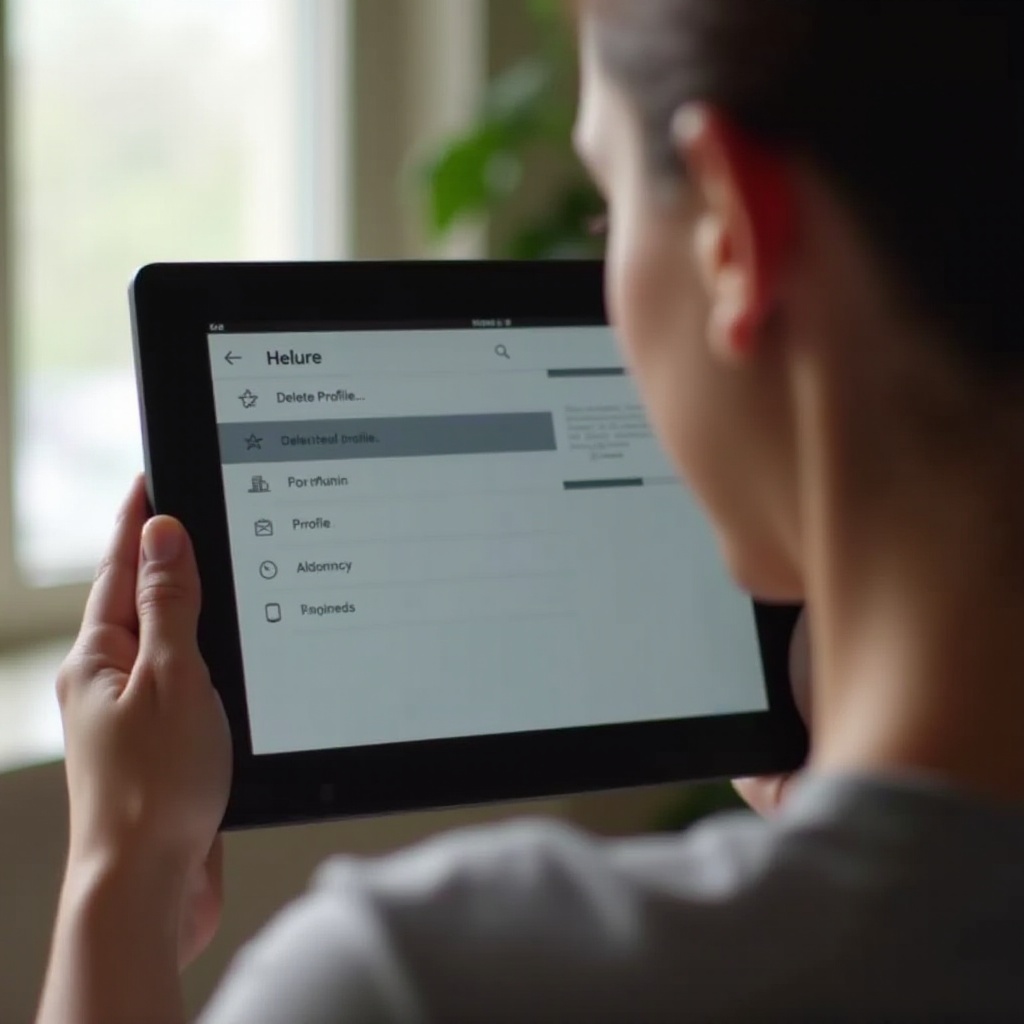
Setelah Penghapusan: Langkah Berikutnya
Setelah Anda menghapus profil yang tidak diinginkan, berikut langkah-langkah berikutnya yang perlu dipertimbangkan:
- Mengklaim Kembali Ruang Penyimpanan: Optimalkan perangkat Anda dengan membersihkan file sisa dan aplikasi yang tidak digunakan.
- Membuat Profil Baru: Jika diperlukan, buat profil baru untuk pengguna lain dengan izin dan pengaturan terbaru.
- Optimalkan Pengaturan: Sesuaikan pengaturan perangkat Anda, termasuk kontrol orang tua, untuk memastikan tablet sesuai dengan penggunaan Anda saat ini.
Dengan mengikuti langkah-langkah ini, Anda dapat menjaga perangkat yang teratur dan efisien.
Kesimpulan
Menghapus profil dari Tablet Amazon Fire Anda adalah bagian penting dari manajemen perangkat. Dengan memahami proses dan mengikuti langkah-langkah yang telah dijelaskan di atas, Anda dapat memastikan tablet Anda tetap terorganisir, aman, dan dioptimalkan untuk pengalaman pengguna. Baik mengosongkan ruang, mengelola pengguna, atau meningkatkan privasi, kemampuan untuk menambah dan menghapus profil adalah alat yang kuat. Tetap proaktif dalam mengelola tablet Anda untuk menikmati pengalaman yang mulus dan dipersonalisasi.
Pertanyaan yang Sering Diajukan
Bisakah saya memulihkan profil yang dihapus di Fire Tablet saya?
Biasanya, setelah profil dihapus, profil tersebut tidak dapat dipulihkan. Sangat penting untuk mencadangkan data penting sebelum menghapus profil.
Apa yang terjadi pada aplikasi dan data dalam profil yang dihapus?
Semua aplikasi, pengaturan, dan data pribadi yang terkait dengan profil yang dihapus akan dihapus secara permanen dari tablet.
Apakah mungkin untuk menghapus profil anak secara terpisah?
Ya, Anda dapat menghapus profil anak secara terpisah, mengikuti langkah yang sama dengan yang dijelaskan untuk menghapus profil apa pun.

